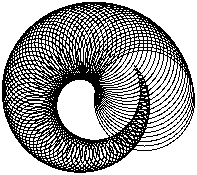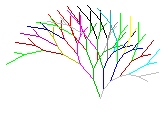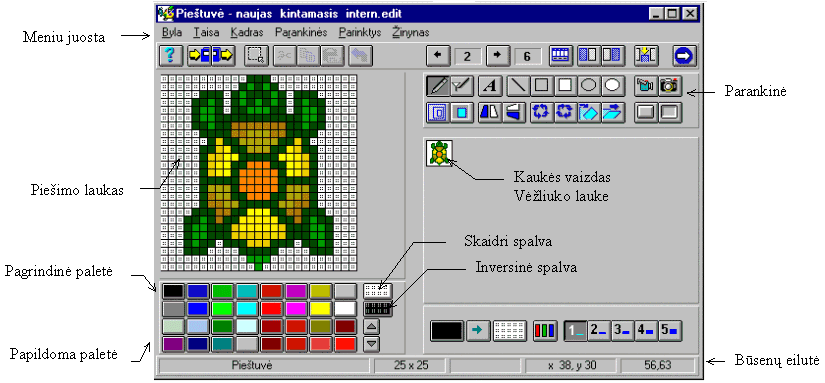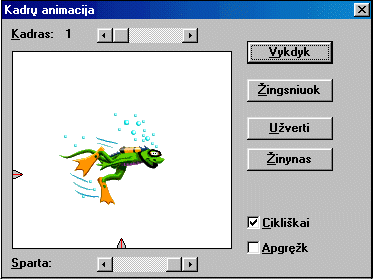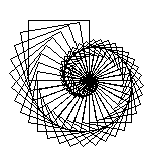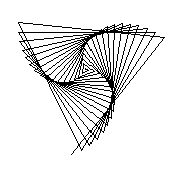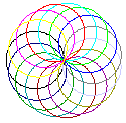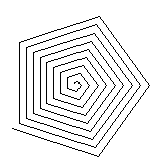| Komenskio Logo:
|
| Rekursija. Kaukių piešimas
Rekursija Rekursija programavime viena sunkiausių konstrukcijų. Trumpai rekursiją galima apibūdinti kaip procedūrą (ar funkciją), kuri kreipiasi pati į save. Logo kalboje rekursiniai algoritmai užtašomi gana paprastai ir vaizdžiai. Pateiksime keletą rekursinių procedūrų pavyzdžių Komenskio Logo sistema, kuriuos išnagrinėjus bei atlikus kompiuteriu turėtų paaiškėti rekursinių procedūrų vykdymo esmė. Pirmiausia sudarykime pagalbinę procedūrą, bet kokio spindulio apskritimui brėžti: tai apskritimas :r
Dabar galime braižyti įvairiausias iš apskritimų sudarytas figūras. Viena tokių būtų figūra, vadinama gausybės ragu. Piešinio esmė mažėjantys apskritimai, kurių centrai išdėstomi ant kito apskritimo lanko. Šiai figūrai brėžti lengva sudaryti rekursinę procedūrą: tai ragas :r
Pastebėkime, kad šioje procedūroje yra rekursiją nutraukianti komanda
(sąlyginis sakinys): jeigu :r < 0 [baik], t.y. baigiama
piešti tada, kai spindulys tampa neteigiamas.
1 pav. Kreipinys į rekursinę procedūrą: ragas 50 Kitas pavyzdys, kuriame būtų vartojama rekursinė procedūra, yra medžio braižymas. Medžiu galim laikyti V formos figūra, kurios kiekvienos atkarpos (šakos) gale vėl yra V formos figūra. Parametru ataugos nusakysime ilgiausios šakos ataugų skaičių, analogiškai ilgiu vienos ataugos ilgį, kampu kampą tarp dviejų šakų: tai medis :ilgis :kampas :ataugos
2 pav. Šis medis nupieštas kreipiantis į procedūrą: medis 10 20 6 Norėdami išsiaiškinti rekursinės procedūros veikimą, pabandykite keisti argumentus nuo mažiausio (vis didindami) ir stebėdami Vėžliuko atliekamus veiksmus. Matote, net ir sudėtingų piešinių rekursinės procedūros nėra labai painios. Pažintis su kaukių redaktoriumi Vėžliukas gali keisti savo išvaizdą, būtent užsidėti kaukę. Mokame kaukę
pasiimti iš kaukių lango. O kaip kaukės kuriamos, taisomos?
Redaktorius turi visas standartines grafinio redaktoriaus funkcijas:
Išmėginkime fotografavimo galimybę į kadrą įkelkime už redaktoriaus esančio piešinio dalį. Pasirinkime mygtuką, vaizduojantį fotoaparatą spustelėjus jį redaktorius užsivers, o pelės žymeklis įgaus kampelio pavidalą. Su šiuo kampeliu pažymėkime norimą grafikos dalį atleidę pelės klavišą grįšime į redaktorių. Pažymėtoji piešinio dalis bus kadro kairiajame viršutiniame kampe liks tik padėti ją į norimą vietą. Darbui su kadrais skirta viršutinė parankinės juosta (redaktoriaus dešinėje).
Čia yra mygtukai, leidžiantys vaikščioti iš vieno kadro į kitą, sužinoti
kaukės kadrų skaičių bei kuriame kadre esame. Kadrus galima šalinti, įterpti
naujus, peržiūrėti visą kadrų juostą. Kaip atrodys judesys, kai keičiamas
vienas kadras po kito, galima pažiūrėti kadrų animacijos lange (4 pav.):
4 pav. Kadrų animacijos lange galima ne tik stebėti kadrų kaitą, bet ir reguliuoti jų kaitos spartą, keisti kadrus lėtai po vieną (žingsniuoti) ir t.t. Čia lengvai pastebimi kadre esantys netikslumai, judesio trūkčiojimas. Nesunku nustatyti, kuris kadras taisytinas užvėrus kadrų animacijos langą ties tuo kadru, jis automatiškai atsivers kaukių redaktoriuje. Peržiūros lango foną pakeisime dukart spragtelėję ties juo. Išsamiau apie Vėžliuko kaukes Kaukės dydį galima keisti: nuo 1x1 iki 255x255 taškų (kaukės tašką nusako redaktoriaus piešimo lango langelis). Kadro dydis keičiamas būsenos eilutės antrame langelyje dukart spragtelėjus pelės kairiuoju mygtuku ir nurodžius atitinkamus skaičius. Tačiau taip pakeisime tik kadro dydį, pats piešinys jame nepasikeis. Jeigu norime pakeisti drauge ir kadrą, ir jame esantį piešinį, tai pasirenkame parankinės mygtuką Keičia dydį arba atitinkamą meniu punktą. Kadangi kaukę sudaro taškai, tai kiekvieno jo vietą galima aprašyti koordinatėmis. Kairysis viršutinis taškas laikomas [1 1]. Jeigu didelėje kaukėje nupiešiame mažą piešinį, kaukę galima sumažinti iki piešinio dydžio parankinės mygtukas Apčiuopia sritį\piešinį arba atitinkama meniu komanda (Apčiuopti). Kad galima būtų įvykdyti šią komandą kaukės pakraščiai turi būti skaidrios spalvos ja nuspalvinta kaukės dalis Vėžliuko lauke bus nematoma. Papildomas spalvas galima sukurti spragtelėjus spalvų paletėje ties tuščia spalva kairiuoju pelės klavišu laikant nuspaudus Ctrl klavišą. Kiekvienoje kaukėje yra taškas, vadinamas židiniu. Tai jautrus taškas, kuriuo Vėžliukas vaikščiodamas piešia, lyti foną, jis nurodo Vėžliuko padėtį Vėžliuko lauke. Židinio vietą kaukėje ir kiekviename kadre atskirai galima keisti. Jį galima nurodyti užrašius jo koordinates dukart spragtelėjus būsenų eilutės paskutiniame (dešiniausiame) langelyje arba pasirinkus meniu komandą Židinys bei pele: meniu komandą Židinio nustatymas pele. Židinys nebūtinai turi būti kadro srityje, jis gali būti ir už kadro, t.y. galima nurodyti ir neigiamas koordinates, ir didesnes už kaukės dydį. Komenskio Logo grafikos redaktoriuje nupieštą piešinį galima įsiminti įvairiai: kauke (.lgw tipo byla), .bmp bei .ico tipo bylomis (piktogramos). Darbą kaukių redaktoriaus lange užbaigiame nuspaudę viršuje dešiniausią mygtuką (balta rodyklė mėlyname fone) grįžtame į Vėžliuko lauką. Pratimai Pamėginkite parašyti rekursines šioms figūroms piešti. Atkreipiame dėmesį,
kad viena procedūra gali tikti kelioms skirtis tik kreipinių parametrais:
Paruošta pagal J. Aušraitės ir V. Dagienės pamokų ciklą Mokomės dirbti su Komenskio Logo. |
| Logo kas tai? | LogoWriter programa | Naudingos nuorodos | Metodinė medžiaga | Moksleivių darbai |
Atnaujinta 2000 m. spalio 20 d.